SmartFields
SmartFields sind häufig verwendete Textphrasen, die Sie vielleicht an mehreren Stellen in den Text einfügen möchten. Jedes SmartField hat einen Namen und einen Wert, und wenn es in den Text eingefügt wird, sehen Sie den Wert.
Sie könnten zum Beispiel ein SmartField mit dem Namen Kamerapreis haben, das Sie mit einem Wert von $499 definieren. Dieses Feld können Sie dann in Ihr(e) Dokument(e) einfügen, wo immer Sie den Preis anzeigen möchten. Sie können jedoch jederzeit die Definition des SmartFields bearbeiten, um den Preis zu ändern, und er wird überall, wo er in Ihrem Dokument erscheint, aktualisiert.
Es gibt zwei Arten von SmartField.Persönliche SmartFields werden auf Ihrem Gerät gespeichert, so dass Sie sie nach dem Einrichten einfach in beliebige Dokumente einfügen können.SmartFields dokumentieren werden nur im aktuellen Dokument gespeichert.
Finden Sie dieSmartFields Dialog auf dereinfügen.oder Extras Menüs.
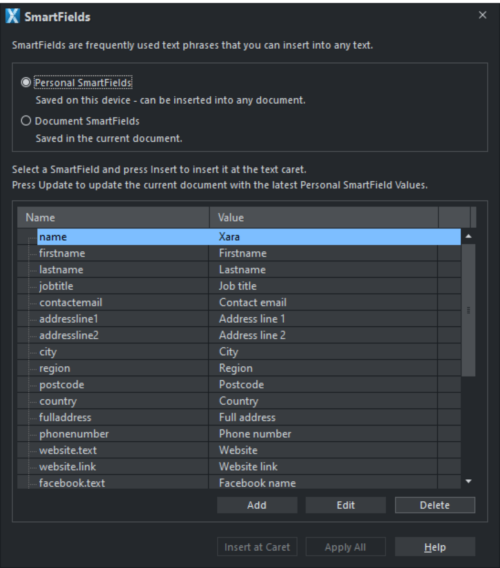
SmartFields-Dialog
Standardmäßig wird es mit demPersönliche SmartFields ausgewählt - klicken Sie auf dieSmartFields dokumentieren Taste, um zur Anzeige derSmartFields dokumentieren.
Es gibt einen Standardsatz von Persönliche SmartFields, wenn Sie Xara zum ersten Mal verwenden. Sie können die Werte jedes dieser Felder bearbeiten, indem Sie in das FeldWert Feld. Wenn Sie dies einmal getan haben, werden die eingegebenen Werte auf Ihrem Gerät gespeichert und können in jedes Dokument, das Sie auf diesem Gerät bearbeiten, eingefügt werden.
Hinzufügen und Löschen von SmartFields
Sie können beliebig viele zusätzliche SmartFields hinzufügen - klicken Sie einfach auf die Schaltflächehinzufügenklicken, dann einen eindeutigen Namen für Ihr neues SmartField wählen und einen Wert eingeben. Wenn Sie ein bestehendes SmartField auswählen, bevor Sie aufhinzufügenwählen, wird das neue Feld nach dem ausgewählten Feld hinzugefügt. Andernfalls wird es am Ende der Liste eingefügt. Die Reihenfolge derPersönliche SmartFieldswird ebenfalls in Erinnerung bleiben.
Um ein nicht benötigtes SmartField zu löschen, klicken Sie es an, um es auszuwählen, und klicken Sie dann auf die SchaltflächeLöschen Taste.
Einfügen und Bearbeiten im Text
Um ein SmartField in Ihr Dokument einzufügen, vergewissern Sie sich, dass Sie sich im FensterText-WerkzeugPlatzieren Sie den Text-Cursor an der Stelle, an der Sie das SmartField einfügen möchten, klicken Sie dann mit der rechten Maustaste und wählen Sie "einfügen. >SmartFields... wählen Sie das Feld aus, das Sie einfügen möchten, und klicken Sie auf die Schaltflächeeinfügen. Schaltfläche. Wenn Sie mehrere SmartFields einfügen möchten, können Sie das Dialogfeld geöffnet lassen, den Textcursor an eine neue Position verschieben und dann ein weiteres Feld auswählen und einfügen.
Sie können SmartFields im Text genauso auswählen wie normalen Text und ihnen auf die übliche Weise Textattribute zuweisen. Sie können den Text-Cursor nicht in der Mitte eines SmartFields platzieren - er verhält sich wie ein einzelnes Objekt im Text, ähnlich wie beieingebettete Objekte Arbeit.
Wenn Sie den Wert eines SmartFields bearbeiten möchten, können Sie mit der rechten Maustaste auf den Wert im Text klicken und SmartField bearbeiten aus dem Kontextmenü. Der Dialog SmartFields öffnet sich und zeigt dieSmartFields dokumentieren und das Ziel-SmartField ist vorausgewählt, so dass Sie seinen Wert bearbeiten können und er überall dort aktualisiert wird, wo das Feld im Text des aktuellen Dokuments erscheint.
Mehrzeilige Werte
SmartFields können mehrzeilige Werte haben, aber das Dialogfeld zeigt nur die erste Zeile des Textes im Feld Wert an. Wenn ein SmartField mehr als eine Zeile hat, sehen Sie ein ... Symbol in der rechten Spalte. Klicken Sie auf das ..., um den Mehrzeilen-Editor zu öffnen, dann können Sie den gesamten mehrzeiligen Wert sehen und bearbeiten. Sie können auch in die rechte Spalte eines beliebigen SmartFields klicken, um den Mehrzeilen-Editor aufzurufen, oder Sie klicken auf die Schaltfläche Bearbeiten am unteren Rand des Dialogs.
SmartFields aktualisieren
DieUpdate Schaltfläche imSmartFields-Dialogprüft die aktuellen Werte IhrerPersönliche SmartFieldsmit denen des aktuellen Dokuments ab und aktualisiert die Felder im Dokument, wenn sie sich unterscheiden. Verwenden Sie diese Funktion, um bestehende Dokumente zu aktualisieren, wenn Sie Ihre Einstellungen geändert haben.Persönliche SmartFields seit das Dokument bearbeitet wurde.
Verknüpfung mit SmartFields
Sie können einen Link zu einem SmartField erstellen, das URLs in derExtras >Web-Eigenschaften >Link Dialog. So können Sie benutzerdefinierten Text wie "Klicken Sie hier" eingeben, aber dennoch den Wert in Ihren SmartFields für eine E-Mail-Adresse oder einen Website-Link verwenden.
Alternativ können Sie ein Paar SmartFields erstellen, von denen eines den anzuzeigenden Text und das andere die anzuwendende URL angibt. Dazu fügen Sie:text und:link an das Ende des SmartField-Namens. Sie könnten zum Beispiel Folgendes eingebenWebsite:link undwebsite:text. Xara wird diese beiden miteinander verknüpfen, so dass jeder Text, den Sie in website:text eingeben, mit der website:link URL verknüpft wird.
Urheberrecht © Xara